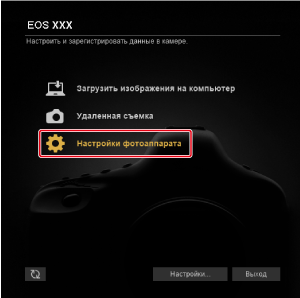Настройки, заданные в пункте [Настройки фотоаппарата]
- Регистрация файла стиля изображения
- Регистрация данных корректировки аберрации
- Настройки персонального баланса белого
В окне настроек камеры можно задать многие функции камеры.
- Настраиваемые функции зависят от подключенной камеры.
- Сведения о доступных функциях см. в инструкции по эксплуатации подключенной камеры.
Настраиваемые функции
-
Замена встроенного ПО
Проверьте и обновите версию встроенного программного обеспечения камеры. Подробнее об обновлениях встроенного ПО см. на веб-сайте Canon.
-
Установка Дата/Время/Пояс
Задайте требуемые значения следующих настроек.
- Задание даты/времени камеры и часового пояса, в котором были сделаны снимки.
- Синхронизация даты/времени камеры с временем компьютера
- Установка или отмена летнего времени
- Регистрация данных корректировки аберрации ()
- Регистрация файла стиля изображения ()
-
Имя владельца/Автор/Авторские права
Имя владельца: введите имя владельца камеры.
Автор: введите имя фотографа.
Авторские права (информация об авторских правах): введите информацию о владельцах авторских прав.
- Настройки пользовательского баланса белого ()
- Комментарии WFT ()
- Регистрация фоновой музыки ()
- Регистрация информации IPTC ()
- Параметры веб-служб ()
- Настройки сети ()
Регистрация файла стиля изображения
В пользовательских настройках в камере можно зарегистрировать файлы стилей изображения, загруженные с веб-сайта Canon или созданные с помощью редактора Picture Style Editor (PSE, программное обеспечение для создания файлов стилей изображения) и сохраненные на компьютере.
Предупреждения
- Файлы стилей изображения, созданные со значением [Подробное] в поле [Основной стиля изображения], невозможно зарегистрировать в камерах, в которых отсутствует предустановленный стиль изображения [Подробное].
- Файлы стилей изображения, в которых задан параметр [Четкость] или [Порог. знач.] в разделе [Резкость], невозможно зарегистрировать в камерах, в которых отсутствует предустановленный стиль изображения [Подробное].
-
Щелкните [Зарегистрированный файл стиля изображения].
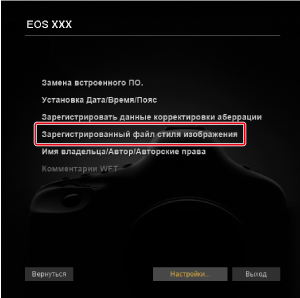
-
Выберите одну из вкладок [Пользов. 1] – [Пользов. 3].
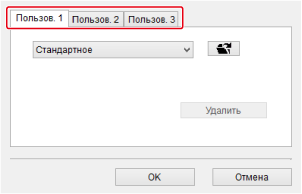
-
Щелкните мышью на кнопке [
 ].
].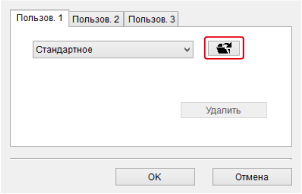
-
Выберите файл стиля изображения, затем щелкните [Открыть].
Windows

macOS
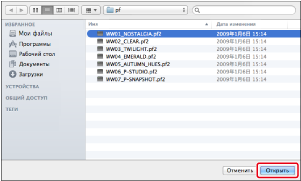
-
Щелкните [OK].
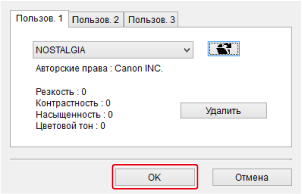
Примечание
- Файлы стиля изображения (с расширением файла .PF2 или .PF3) расширяют функциональные возможности стилей изображения. Подробнее о файлах стилей изображения см. на веб-сайте Canon.
- Инструкции по эксплуатации программы PSE см. в документе «PSE Инструкция по эксплуатации».
Регистрация данных корректировки аберрации
Данные для коррекции искажений объектива или данные объектива для цифрового оптимизатора объектива (DLO) можно добавить в камеры с помощью пункта [Зарегистрировать данные корректировки аберрации], если на экране камеры, которую вы будете подключать, в пункте [Коррекция аберр. объектива] отображается сообщение [Данные для коррекции недоступны], [![]() ] или [Неверные корректир. данные для цифр. оптимиз. объектива.].
] или [Неверные корректир. данные для цифр. оптимиз. объектива.].
Для использования этой функции необходимо установить программу EOS Lens Registration Tool (версии 1.8.20 или новее).
-
Нажмите [Зарегистрировать данные корректировки аберрации].

-
Выберите объективы с данными для коррекции, которые требуется зарегистрировать.
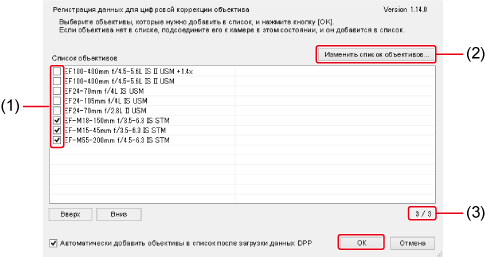
- Установите флажки (1) объективов с данными для коррекции, которые требуется зарегистрировать.
- Нажмите кнопку редактирования (2), если объектив отсутствует в списке. В открывшемся отдельном окне выберите объективы для регистрации, затем щелкните [OK], чтобы закрыть экран.
- Числа в (3) показывают количество объективов, зарегистрированных в настоящее время в камере, и общее количество объективов, которое можно зарегистрировать. Если невозможно выбрать новые объективы для регистрации, отмените выбор всех неиспользуемых объективов, затем выберите объективы для регистрации.
- Нажмите кнопку [OK], чтобы зарегистрировать данные коррекции объектива/данные объектива для DLO и закрыть программу EU.
Для использования этой функции необходимо установить программу EOS Lens Registration Tool (версии 1.4.20 или новее).
-
Нажмите [Зарегистрировать данные корректировки аберрации].
-
Выберите объективы.

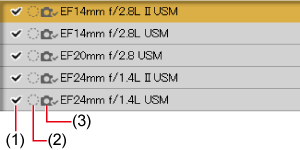
- Установите флажки (1) объективов с данными для коррекции, которые требуется зарегистрировать.
- В зависимости от подключенной камеры могут также отображаться значки (2) и (3). Щелкните название объектива, если в позиции (2) или (3) отображается значок [
 ] или [
] или [ ], соответственно. После появления диалогового окна с сообщением [Данные для цифровой коррекции объектива ***** отсутствуют. Загрузить данные?] щелкните [OK], и диалоговое окно закроется.
], соответственно. После появления диалогового окна с сообщением [Данные для цифровой коррекции объектива ***** отсутствуют. Загрузить данные?] щелкните [OK], и диалоговое окно закроется. - Нажмите кнопку [OK], чтобы зарегистрировать данные коррекции объектива для выбранных объективов и закрыть программу EU.
Примечание
- Сведения о функциях, доступных в окне [Зарегистрировать данные объектива], см. в разделе Функции для регистрации данных объективов/коррекции аберрации объектива.
- Названия некоторых типов объективов в окне [Зарегистрировать данные объектива] могут содержать сокращения.
- Недоступно для объективов EF15mm f/2.8 Fisheye и EF8-15mm f/4L USM Fisheye.
- Данные коррекции объектива EF Cinema (CN-E) можно зарегистрировать в камере EOS-1D C со встроенным ПО версии 1.3.0 или новее.
Настройки персонального баланса белого
Персональный баланс белого, зарегистрированный в камере в соответствии с инструкциями раздела Задание баланса белого, можно сохранить в компьютере в виде файла персонального баланса белого с расширением .WBD. Загружая файлы персонального баланса белого, сохраненные в компьютере, можно также регистрировать их в камере.
Сохранение файлов персонального баланса белого
-
Нажмите [Настройки пользовательского баланса белого].
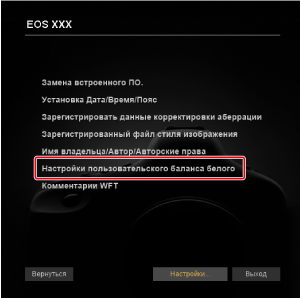
-
Выберите персональный баланс белого для сохранения.

-
Выберите персональный баланс белого для сохранения в списке [Выбрать пользовательский ББ], затем щелкните [Сохранить].
-
-
Сохраните.
- Задайте папку назначения на следующем экране.
- Введите имя файла, затем сохраните его на компьютере.
Примечание
- Можно также удалить настройки персонального баланса белого из камеры — выберите ее, затем щелкните [Удалить с фотоаппарата].
Регистрация файлов персонального баланса белого
-
Нажмите [Настройки пользовательского баланса белого].
-
Выберите персональный баланс белого для регистрации.
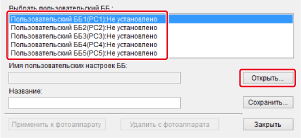
- Выберите персональный баланс белого для регистрации в списке [Выбрать пользовательский ББ], затем щелкните [Открыть].
-
Выберите файл.
- На следующем экране выберите файл персонального баланса белого (с расширением .WBD), затем щелкните [Открыть].
- В поле [Название] введите имя, которое требуется использовать для этого файла.
- Щелкните [Применить к фотоаппарату]. Чтобы зарегистрировать другой персональный баланс белого, повторите данную процедуру, начиная с шага 2.
- Щелкните [Закрыть].